אם הוספת עמוד SharePoint או פרסום חדשות מודרני קיים ללשונית בערוץ Microsoft Teams, באפשרותך לערוך אותו מבלי לצאת Teams. בנוסף, אנשים שצופים בדף או בפרסום ב- Teams יכולים לנווט אל SharePoint קישורים בתוך Teams.
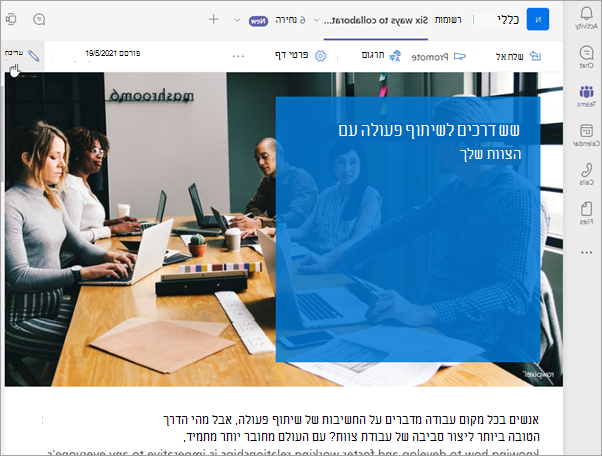
כמחבר דף, באפשרותך:
-
הוספה או עריכה של תוכן, תמונות ו- Web Part אחרים
-
עדכון הגדרות Web Part בחלונית המאפיינים של ה- Web Part
-
שמירה ופרסום של דף מעודכן
-
קידום מאמר החדשות שלך בדואר אלקטרוני ובהודעות Yammer
הערות:
-
עליך להיות בעל הרשאות עריכת דף ב- SharePoint כדי לערוך עמודים ב- Teams.
-
קישורים לתוכן ולהמשאבים מחוץ SharePoint יופיעו בדפדפן אינטרנט.
-
עדיין לא ניתן ליצור עמודים או פרסומים חדשים בתוך Teams.
כיצד לערוך דף או פרסום חדשות Teams
-
עבור אל Teams שבו הדף או פרסום החדשות שלך מתווספים ככרטיסייה. אם עדיין לא הוספת את הדף או את פרסום החדשות, למד כיצדלעשות זאת .
-
בחר את הכרטיסיה עבור הדף או פרסום החדשות שלך.
-
בימין הדף, בחר ערוך.
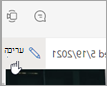
-
בצע שינויים בדף שלך בדיוק כפי שהיית עושה SharePoint.
לקבלת מידע נוסף אודות עבודה עם דפים ושימוש ב- Web Part, ראה:










